Hva Wise Data Recovery er og det beste alternativet
Datagjenoppretting er et hett tema blant brukere av digitale enheter. En rekke faktorer kan føre til datatap, for eksempel å slette filer ved et uhell, lukke filer før lagring og mer. Et passende verktøy for datagjenoppretting er uunnværlig for folk flest. Wise Data Recovery, for eksempel, er en av de beste programvarene for datagjenoppretting. Du har imidlertid kanskje noen spørsmål om programvaren. Derfor deler vi en anmeldelse.
SIDEINNHOLD:
Del 1: Hva smart datagjenoppretting er
Som navnet antyder, kan Wise Data Recovery-programvaren gjenopprette data fra harddisker. Før vi vurderer programvaren, la oss se på hva den kan gjøre og hva dens viktigste funksjoner er.
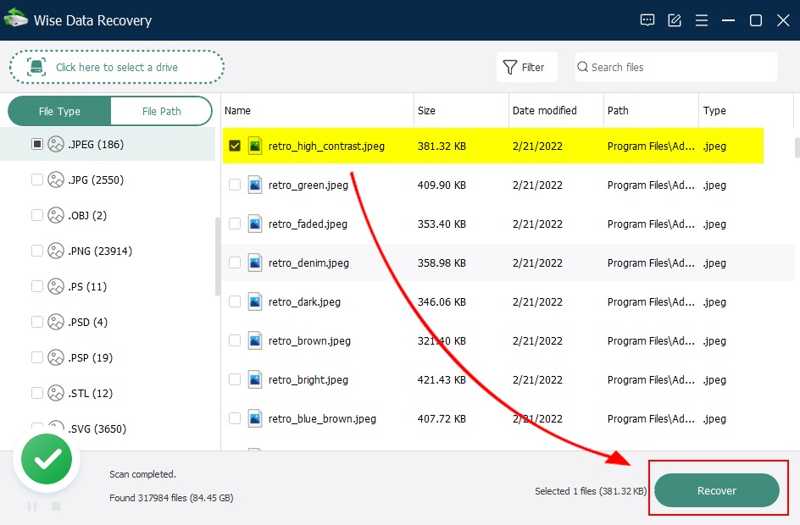
Hovedfunksjoner i Wise Data Recovery
1. Gjenopprett slettede filer fra harddisker.
2. Arbeid for bilder, dokumenter, videoer, e-poster og mer.
3. Hent data fra harddisker, eksterne stasjoner, USB-flash, SD-kort osv.
4. Tilgjengelig for ulike scenarier med datatap.
5. Kompatibel med over 1,000 filtyper.
6. Skann harddisker raskt på få sekunder.
7. Tilby en bærbar versjon for å unngå overskriving av data.
8. Støtter Windows 11/10/8/7/XP og macOS 10.9 eller nyere.
Anmeldelse av Wise Data Recovery
- Wise Data Recovery er enkel å bruke.
- Den er kompatibel med et bredt spekter av datatyper og filsystemer.
- Den kan gjenopprette opptil 2 GB data gratis.
- Den tilbyr moduser for hurtigskanning og dypskanning.
- Det mislykkes gjenopprette SSD-data.
- Støtteteamet er dårlig.
- Pro-versjonene er noe dyre.
- Suksessraten varierer avhengig av operativsystemet ditt.
Prisen på Wise Data Recovery
Gratisversjonen lar deg gjenopprette opptil 2 GB data. Det finnes to Pro-versjoner. Abonnementet for én PC per år koster 39.97 dollar. Abonnementet for tre PC-er per år koster 49.99 dollar.
Del 2: Slik bruker du Wise Data Recovery
Før du abonnerer på et abonnement, kan du laste ned og prøve gratisversjonen. Den kan bare gjenopprette begrensede data og mangler avanserte funksjoner, som dyp skanning. Det er imidlertid et godt punkt å komme i gang.
Trinn 1. Last ned Wise Data Recovery og installer det på datamaskinen din.
Trinn 2. Når du sletter filer ved et uhell, åpner du programvaren.
Trinn 3. Velg en harddisk som lagrer de tapte filene dine. Hvis du vil skanne filer på et bestemt sted, klikker du på knappen øverst til venstre og velger stedet.
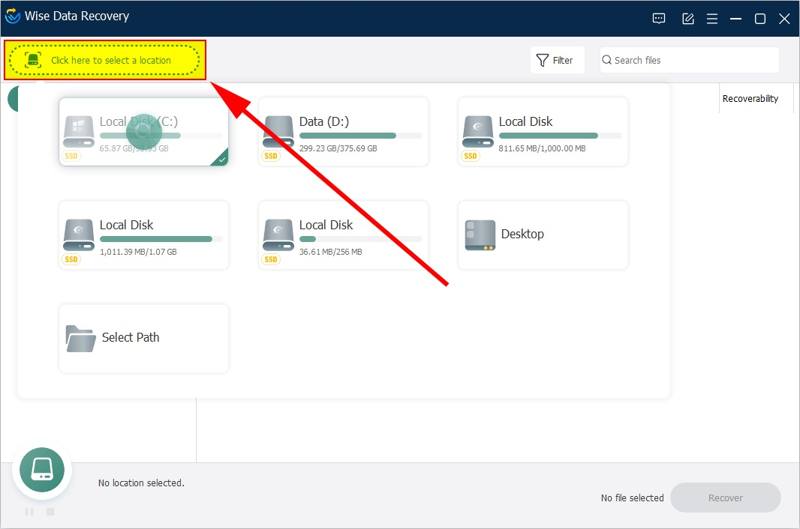
Trinn 4. Etter at du har valgt stasjonen, vil programvaren starte skanningen umiddelbart.
Trinn 5. Når skanningen er ferdig, kan du finne de tapte filene via Filtype or Filsti.
Trinn 6. Velg ønsket filtype og forhåndsvis filene som er funnet. Før du gjenoppretter dem, kan du forhåndsvise filene.
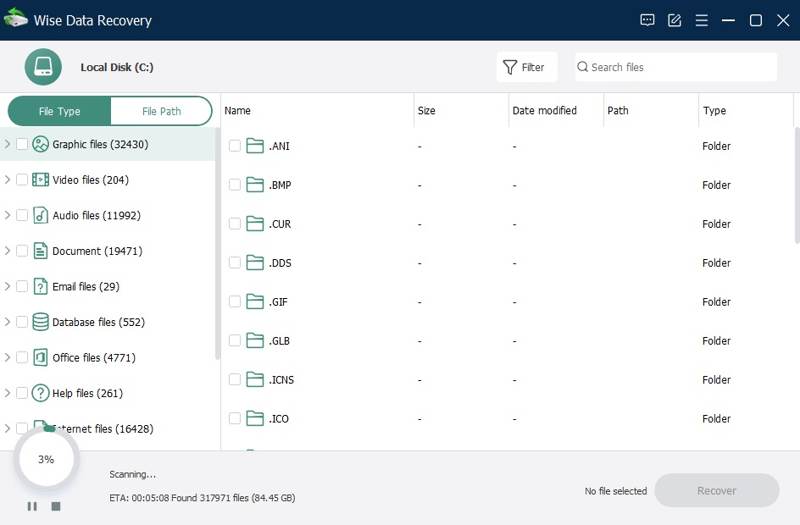
Trinn 7. Til slutt velger du de tapte filene og klikker på Gjenopprette knapp.
Trinn 8. Når datagjenopprettingen er fullført, kan du finne dataene på harddisken din.
Del 3: Det beste alternativet til Wise Data Recovery
Hvis Wise Data Recovery ikke klarer å gjenopprette dataene dine, kan du bruke en alternativ løsning, for eksempel Apeaksoft Data RecoveryDet lar deg hente og gjenopprette tapte filer uansett hvorfor de har forsvunnet fra harddiskene dine.
Det beste alternativet til smart datagjenoppretting
- Gjenopprett alle filtyper, for eksempel bilder, videoer, dokumenter osv.
- Hent data fra lokale og eksterne stasjoner, minnekort og mer.
- Lever en høy suksessrate og rask gjenopprettingshastighet.
- Tilgjengelig på Windows 11/10/8/7/XP/Vista og Mac OS X 10.7 eller nyere.
Sikker nedlasting
Sikker nedlasting

Slik gjenoppretter du data med et alternativ til Wise Data Recovery
Trinn 1. Skann harddisken
Start det beste alternativet til Wise Data Recovery etter at du har installert det på datamaskinen. Velg måldisken fra Harddiskgjenoppretting Hvis du vil gjenopprette data fra en ekstern harddisk, går du til Gjenoppretting av USB/SD-kort fane. Klikk på start Scan for å begynne å skanne tapte data på enheten.

Tips: Hvis resultatet av hurtigskanningen ikke inkluderer de tapte filene, utfør en dyp skanning.
Trinn 2. Forhåndsvis tapte data
Etter dataskanninger, gå til Type liste fanen og velg riktig datatype i sidefeltet. Deretter kan du forhåndsvise hver fil for å finne de ønskede dataene.

Trinn 3. Gjenopprett dataene dine
Velg alle tapte filer du vil gjenopprette, og klikk på Gjenopprett alle -knapp. Når du blir bedt om det, angir du riktig plassering og bekrefter datagjenoppretting. Du kan for eksempel gjenopprett slettede videoer, e-poster, Excel-filer og mer.

Konklusjon
Nå bør du forstå hva Wise Data Recovery er, hva det kan gjøre, fordelene, ulempene og prisene. Videre delte vi hvordan du gjenoppretter dataene dine ved hjelp av programmet eller det beste alternativet, Apeaksoft Data Recovery. Sistnevnte er enkelt å bruke og tilbyr en høy suksessrate. Hvis du har andre spørsmål om programmene, kan du gjerne legge igjen en melding under dette innlegget.
Relaterte artikler
For å gjenopprette data fra harddisken din, kan du bruke programmer som Apeaksoft Data Recovery og Disk Drill. Eller du kan henvende deg til harddiskgjenopprettingstjenester.
Tviler du på hvilken programvare for datagjenoppretting du skal velge? Klikk her for å finne ut av våre 8 beste anbefalinger for programvare for datagjenoppretting!
USB-minnepinnen er et bærbart datalagringsverktøy. Det er imidlertid også enklere å miste data på en USB-minnepinne. Dette innlegget introduserer 5 utmerkede gjenopprettingsverktøy.
Du kan gjenopprette slettede notater i Nylig slettet-mappen innen 30 dager etter sletting. Etter denne perioden kan du gå over til iTunes- eller iCloud-sikkerhetskopi.

